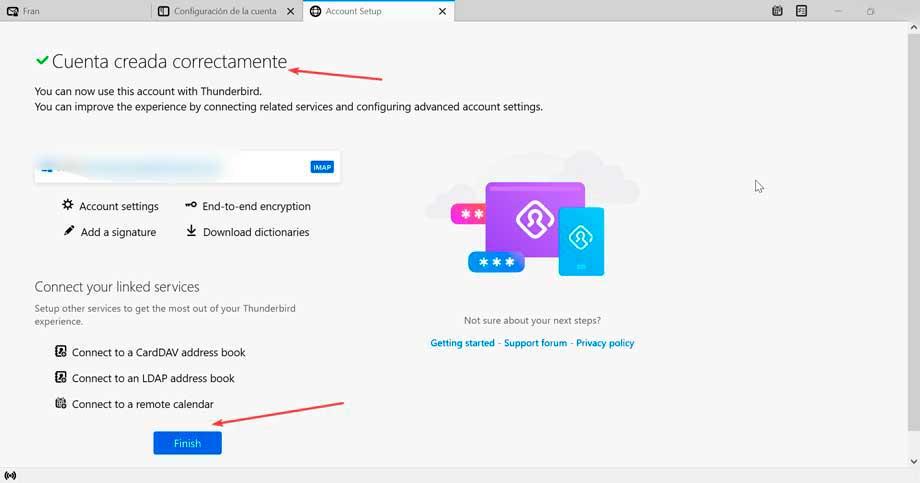Hotmail은 가장 인기 있고 오래 지속되는 이메일 서비스. 처음부터 인터넷을 사용해 왔으며 여기에 이메일 계정이 한 개도 없는 사용자는 드뭅니다. Hotmail과 Outlook은 모두 소유하기 때문에 Microsoft, Redmond 회사는 몇 년 전에 모든 전자 메일 서비스를 Outlook에 직접 중앙 집중화하기로 결정했습니다. 오늘 우리는 우리가 액세스해야 하는 다양한 방법을 볼 것입니다. Windows.
기존 Hotmail 계정이나 최신 Outlook 계정이 있는 경우 Windows에서 액세스하는 다양한 방법을 보여 드리겠습니다. 이를 위해 Windows용 Outlook 응용 프로그램 자체, 타사 클라이언트 사용 또는 웹 사이트에서 직접 액세스와 같은 다양한 옵션이 있습니다.

Outlook, Windows용 응용 프로그램
Microsoft에는 Windows용 Outlook 응용 프로그램이 있습니다. 이 소프트웨어는 마이크로 소프트 오피스 또는 Microsoft 365 패키지이지만 독립 실행형 도구로 사용할 수 있습니다. 액세스하고 계정을 구성하면 항상 모든 메일에 직접 액세스할 수 있으며 새 메일을 받을 때마다 알림을 받을 수 있습니다.
가장 먼저 해야 할 일은 Windows 시작 메뉴 검색 엔진을 사용하여 Outlook을 작성하고 선택하여 응용 프로그램을 여는 것입니다. 표시되면 계정을 추가해야 합니다. 입양 부모로서의 귀하의 적합성을 결정하기 위해 미국 이민국에 탭을 누른 다음 켜기 계정 추가 .
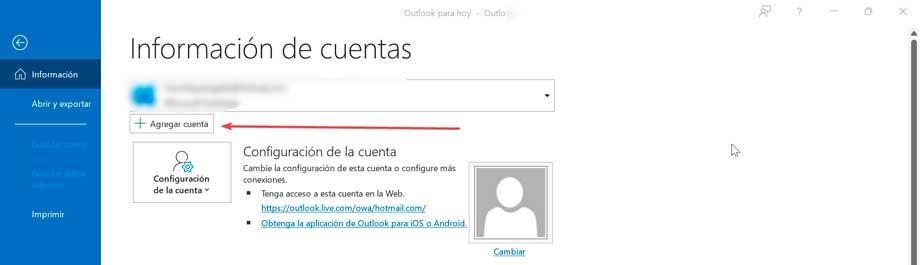
방문하려는 Hotmail 또는 Outlook 이메일 주소를 입력하고 클릭해야 하는 새 창이 열립니다. 연결하기 버튼을 클릭합니다.
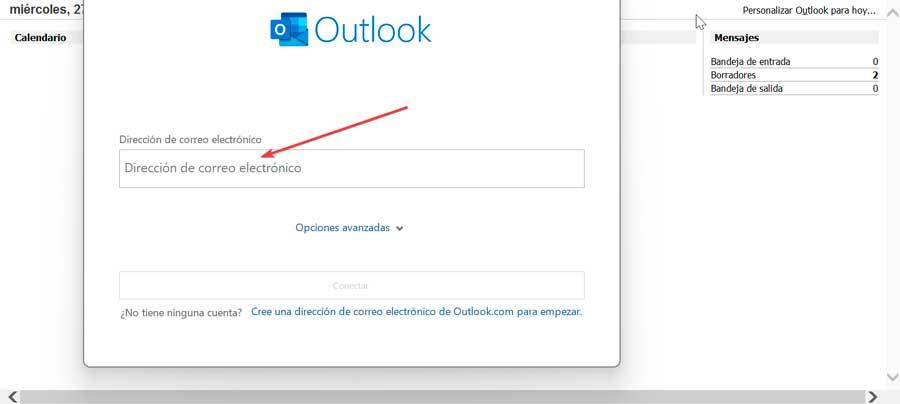
다음으로 우리가 해야 하는 또 다른 창이 나타납니다. 비밀번호를 입력하십시오 계정에 해당합니다.
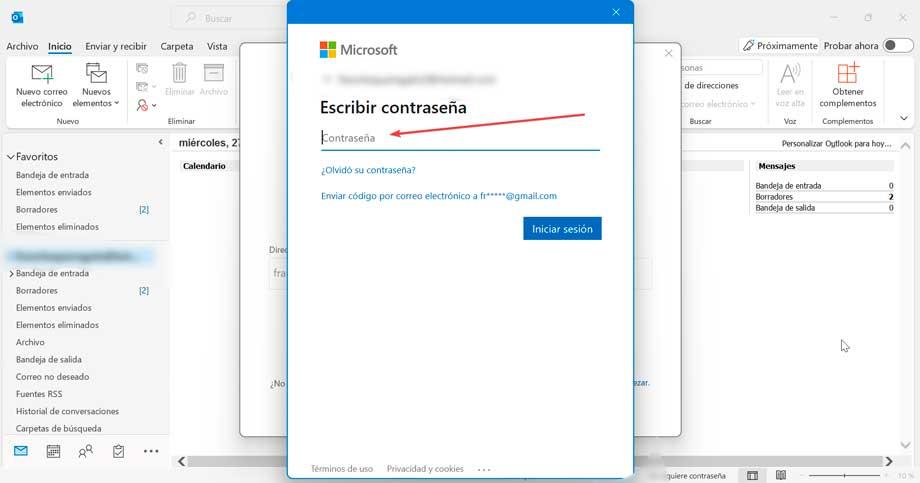
이 작업이 완료되면 계정이 올바르게 추가되었음을 알리는 메시지가 나타나야 사용할 수 있습니다. 이렇게 하려면 선택한다 변경 사항을 적용하려면 응용 프로그램을 다시 시작하십시오. 다시 시작하면 운영 계정을 사용할 수 있습니다.
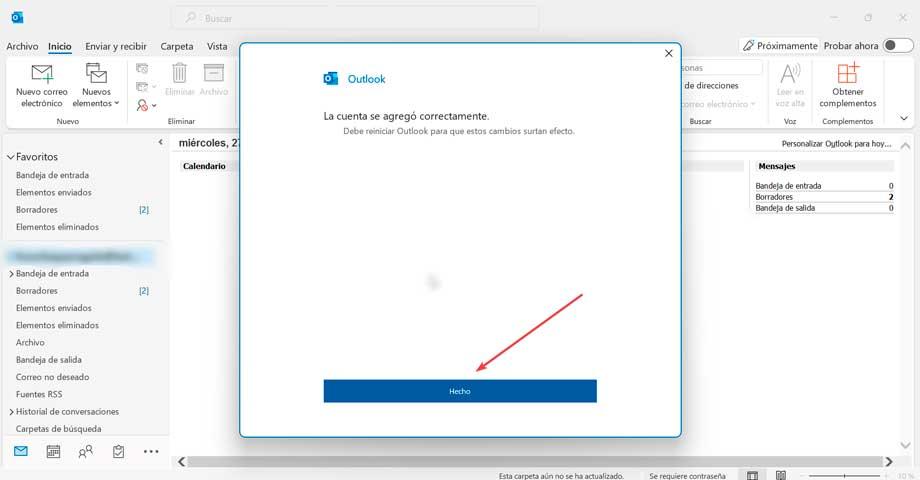
웹 브라우저를 통한 액세스
Outlook에는 즐겨 사용하는 브라우저에서 직접 액세스하고 응용 프로그램을 사용하지 않고 메일을 확인할 수 있는 자체 웹 서비스가 있습니다. 이 옵션은 우리가 정기적으로 사용하는 컴퓨터가 아닌 컴퓨터에서 메일에 액세스해야 하는 경우에 특히 유용합니다. 따라서 응용 프로그램을 사용하지 않고도 계정에 액세스할 수 있습니다.
시작하려면 웹 브라우저를 열고 Outlook 로그인 페이지 방문 , 여기서 로그인 버튼을 클릭합니다.
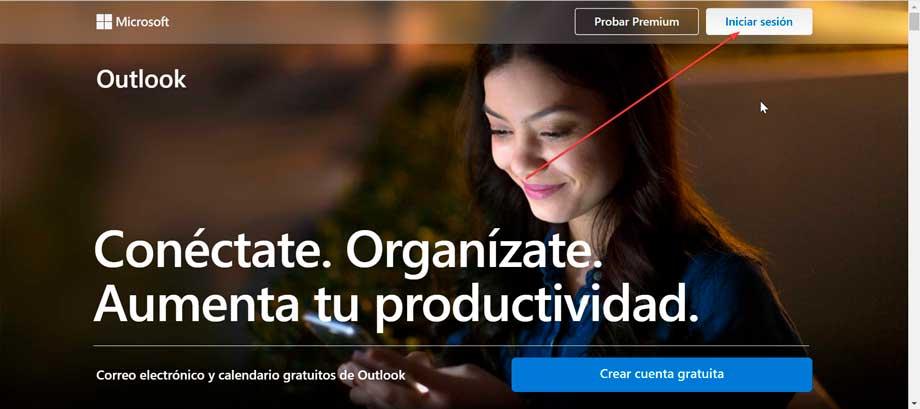
다음으로 우리는 우리의 이메일 주소 그것에. 그런 다음 다음을 클릭합니다.
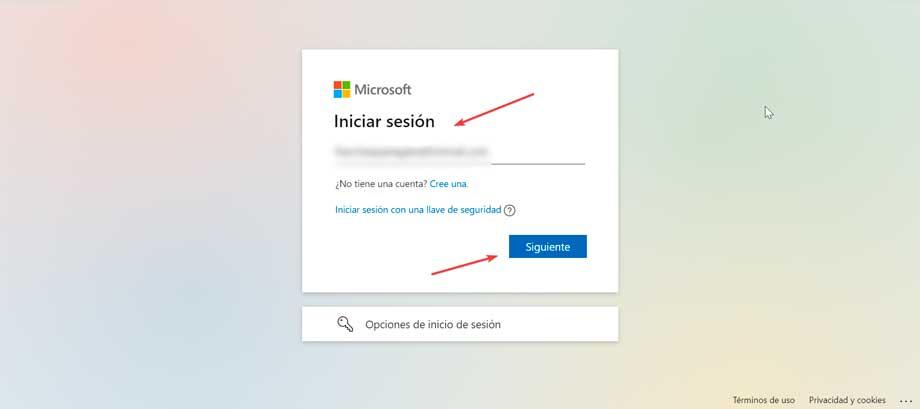
다음 화면에서 , Hotmail 비밀번호 쓰기 이메일에 해당하는 계정에 액세스하고 다음을 클릭합니다.
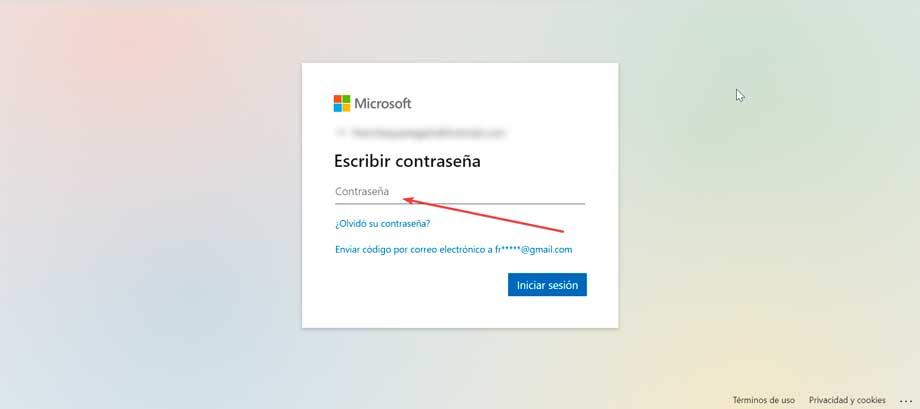
나중에 우리가 원하는지 묻는 메시지가 화면에 나타납니다. 세션을 계속 시작하려면 다음에 다시 시작할 필요가 없도록. 이것은 주 컴퓨터에서 액세스하는 경우에만 권장되며, 그렇지 않으면 다른 사용자가 사용할 수 있는 다른 PC에 계정을 남겨두어서는 안 되므로 아니오로 표시합니다.
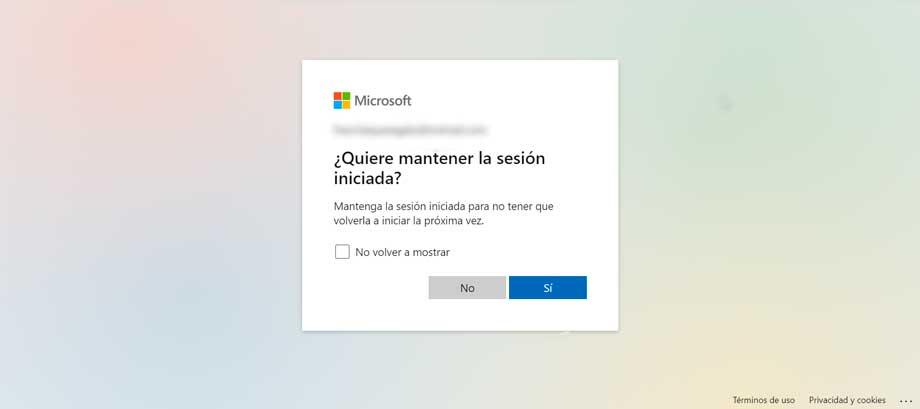
완료되면 메일의 모든 정보에 액세스하여 메시지를 주고받거나 계정에서 모든 유형의 조정을 수행할 수 있습니다.
일단 끝내면 귀하의 계정으로 운영하는 것이 좋습니다 세션을 닫으려면 , 오른쪽 상단의 원을 클릭하면 이름과 성에 해당하는 두 글자가 나타납니다. 이렇게 하면 Outlook 홈 페이지로 돌아가기 위해 로그아웃을 선택하는 드롭다운 메뉴가 나타납니다.
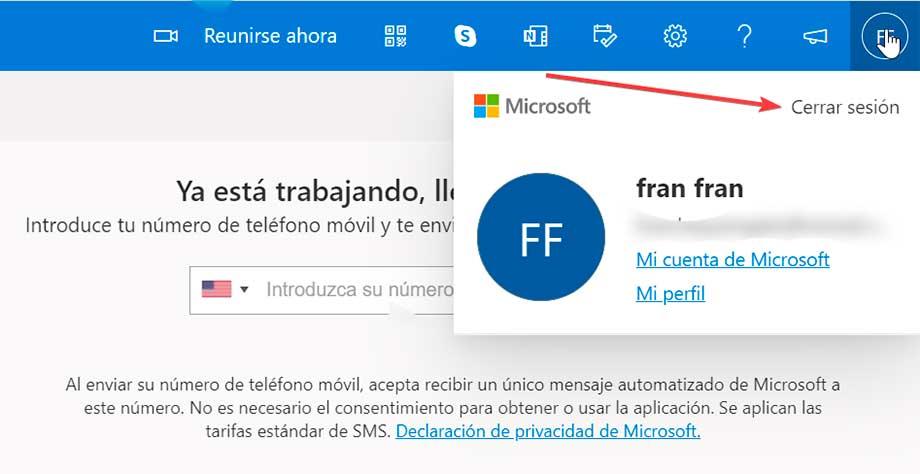
대체 클라이언트 사용
또한 Outlook 응용 프로그램의 대안으로 사용할 수 있는 타사 이메일 클라이언트를 사용하여 Hotmail 또는 Outlook 계정에 액세스할 수 있습니다.
메일 및 달력
Windows에는 다음을 위해 설계된 자체 이메일 관리자가 있습니다. 개인적 및 전문적인 사용 Office 365, Exchange, Outlook.com, Gmail 및 Yahoo!와 호환됩니다. 무엇보다. 시작하려면 시작 메뉴 검색 엔진을 사용하고 메일을 작성하고 선택하기만 하면 됩니다.
그것이 화면에 나타나면 우리는 간단하고 우아한 우리가 편안하게 일할 수 있는 인터페이스. Outlook 또는 Hotmail 계정을 추가하려면 다음을 클릭하십시오. 계정 , 왼쪽 열에서 찾을 수 있습니다. 클릭하면 오른쪽 패널이 열립니다. 계정을 추가 .
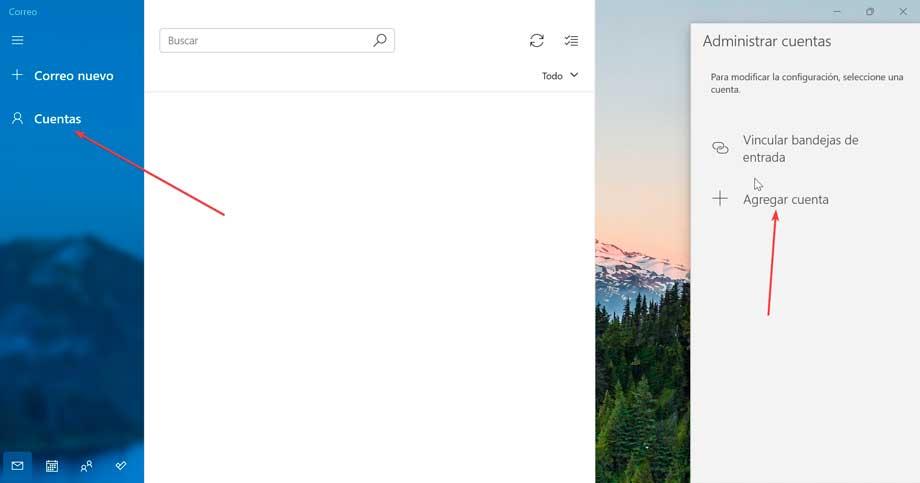
나타나는 팝업 창에서 우리는 Outlook.com 옵션을 선택합니다.
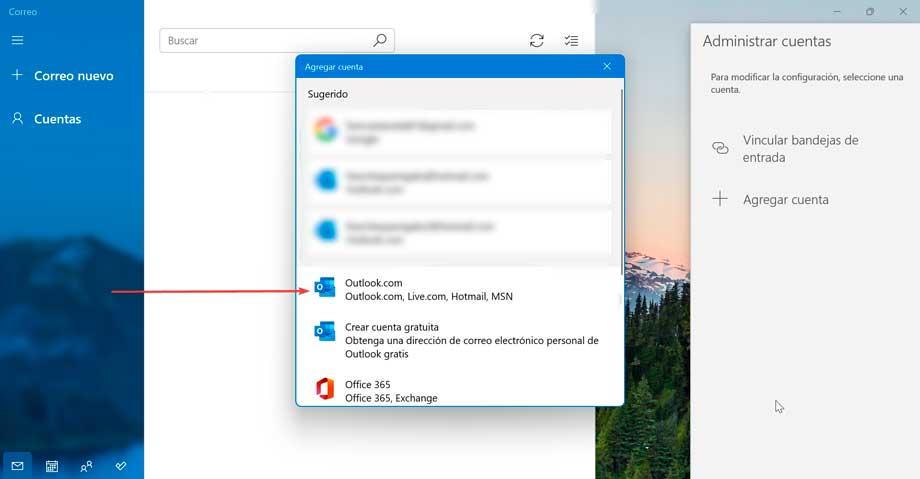
다음으로, 클릭 Microsoft 계정 섹션을 클릭하고 계속을 클릭합니다.
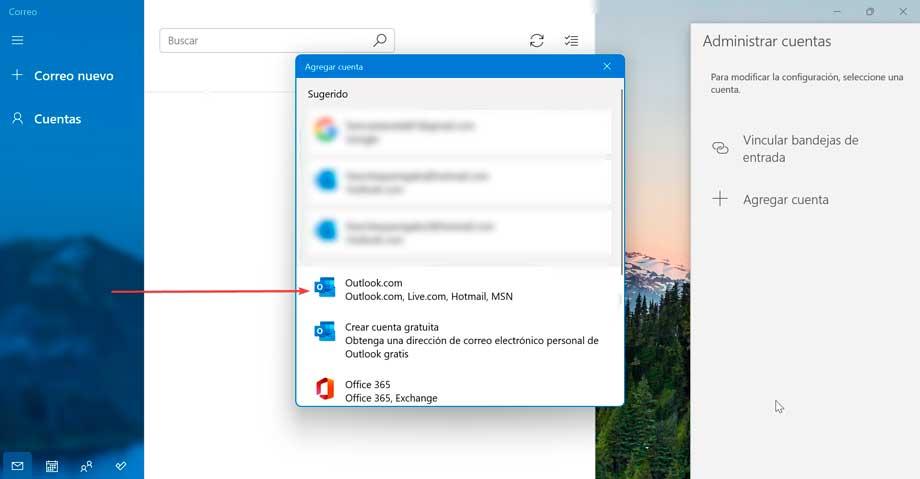
다음으로 Outlook 또는 Hotmail 이메일 주소를 작성하고 다음을 클릭합니다.
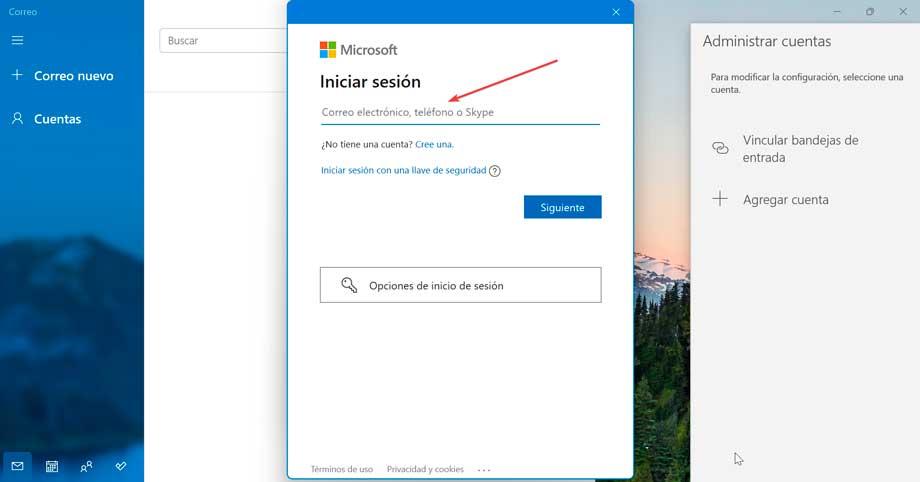
그런 다음 암호를 작성하고 로그인 버튼을 클릭합니다.
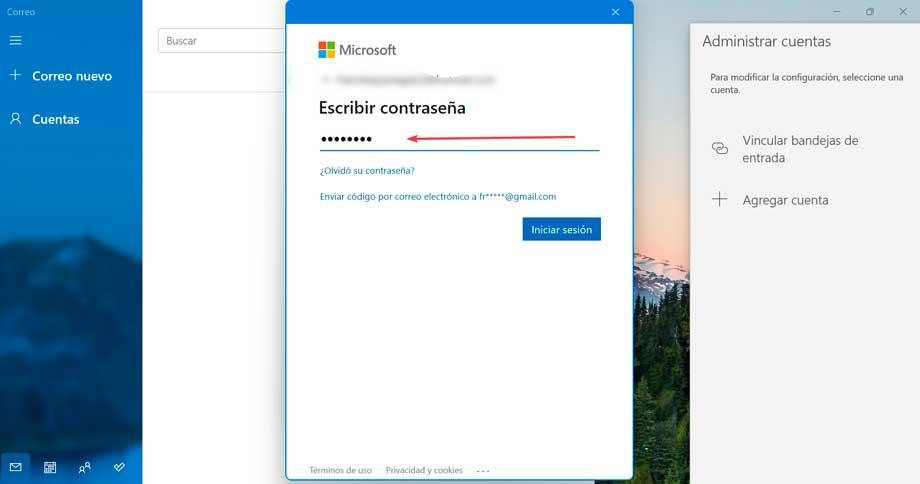
이 작업이 완료되면 계정이 즉시 생성되고 Outlook 또는 Hotmail 계정의 모든 콘텐츠에 액세스하여 작업할 수 있습니다.
모질라 썬더 버드
Outlook과 동일한 기능을 제공하며 무료인 무료, 오픈 소스 및 다중 플랫폼이 특징인 이메일 관리자입니다. 사용을 시작하려면 다음에서 직접 다운로드할 수 있습니다. 공식 웹 사이트 . 설치가 완료되면 이메일 계정을 구성하기 위해 시작합니다.
기본 인터페이스에서 다음을 클릭하십시오. 계정 설정 안내
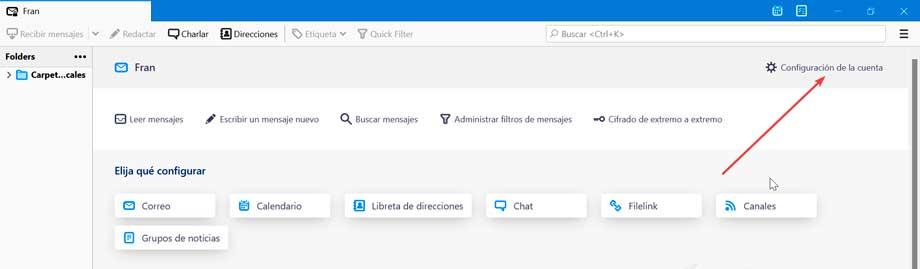
그러면 계정에서 작업 드롭다운 메뉴를 클릭하고 선택하는 새 창이 나타납니다. 이메일 계정 추가 .
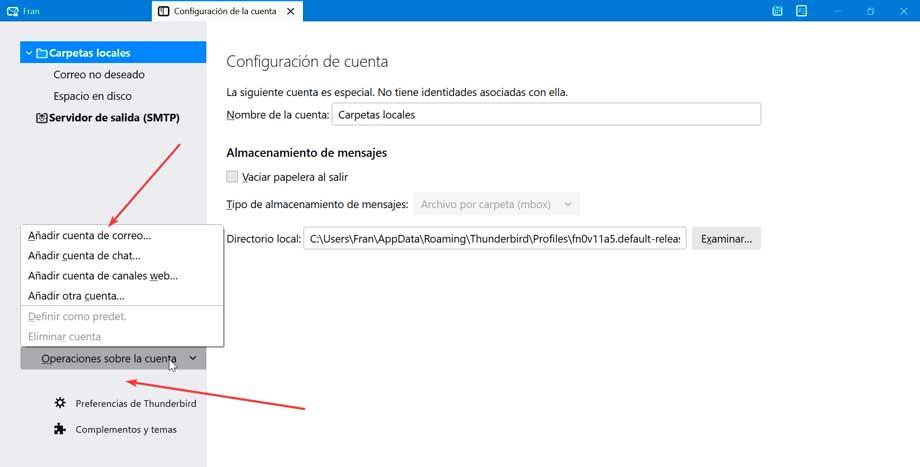
이제 계정 설정을 시작하므로 이름, Hotmail 또는 Outlook 이메일 주소 및 해당 비밀번호를 입력합니다. 그런 다음 계속을 클릭합니다.
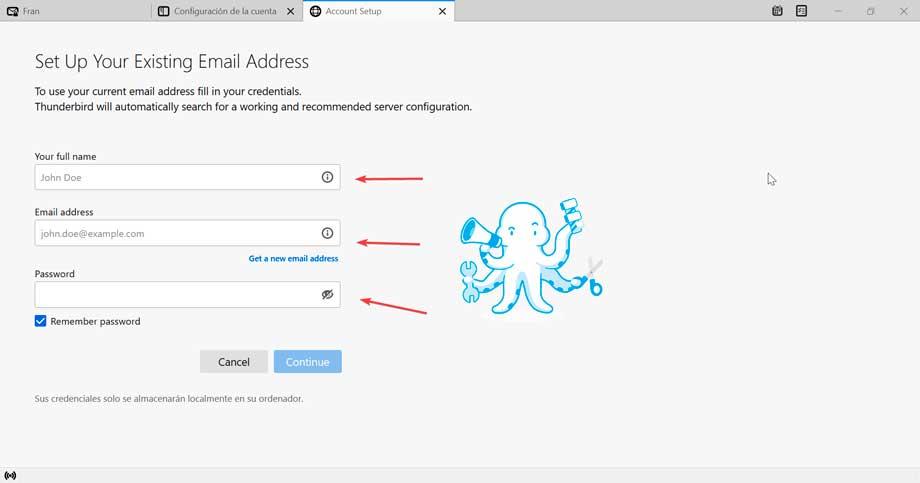
다음 화면에서 프로그램 자체가 자동으로 인식할 계정의 IMAP 또는 POP3 주소를 입력해야 하므로 그대로 두고 완료를 클릭합니다.
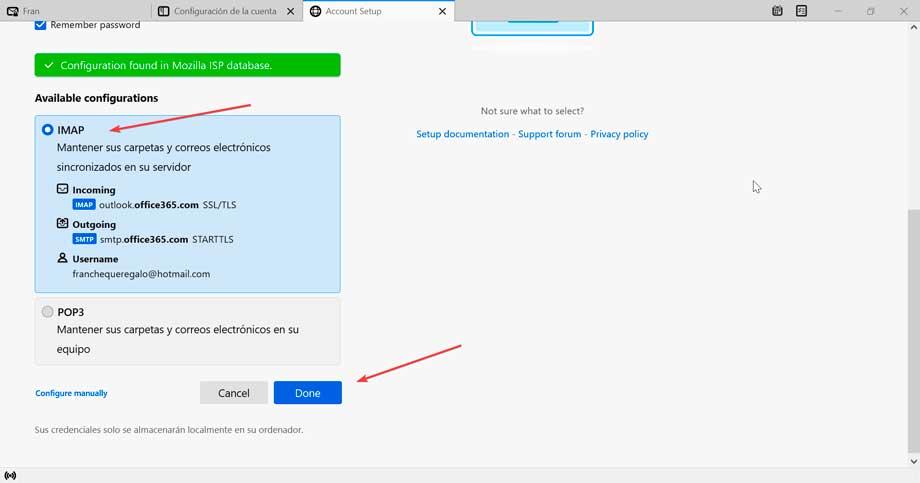
다음 페이지에서 계정이 올바르게 생성되었음을 알려야 하므로 마침을 클릭하여 완료합니다.